
文本编辑 占存:2.83 MB 时间:2021-03-25
软件介绍: 迅捷CAD编辑器是一款操作简单且功能强大的cad文件编辑工具,小伙伴们可以使用迅捷CAD编辑器浏览...
当前有不少网友还不太熟悉迅捷CAD编辑器,也不了解清理超大图纸的相关操作,而接下来笔者就来说一下迅捷CAD编辑器清理超大图纸的操作方法。
首先我们查看一下未清理前的文件大小!可见文件大小为3.44MB。接下来就要清理。
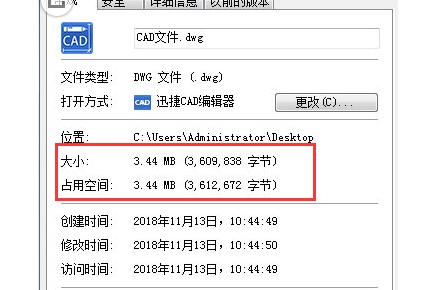
点击软件左上方“文件”—“打开”按钮,打开要清除的CAD图纸文件。待图纸打开,在软件命令行输入“PU”命令,按回车键。
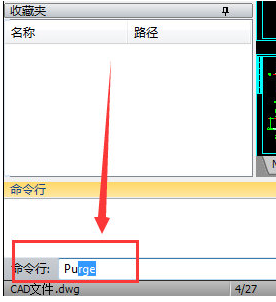
命令输入完成,弹出“清理”窗口,点“可删除”选需清理项目,点“删除”按钮。
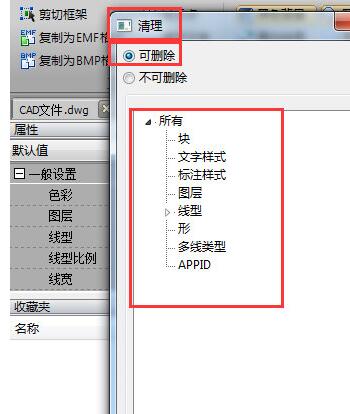
关闭清理界面弹窗,若大家需备份原来图纸,那请点“文件”—“另存为”,将清理后的CAD图纸文件保存至电脑桌面就可以了。
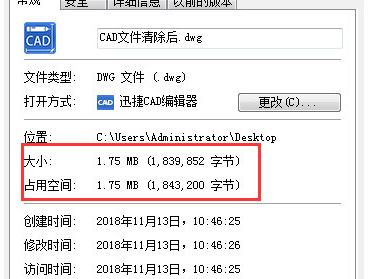
最后再来看下清理后文件大小,为1.75MB。
各位小伙伴们,看完上面的精彩内容,都清楚迅捷CAD编辑器清理超大图纸的详细操作方法了吧!